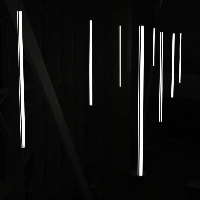journalctl命令使用
# 查看所有日志(默认情况下 ,只保存本次启动的日志)
$ sudo journalctl
# 查看内核日志(不显示应用日志)
$ sudo journalctl -k
# 查看系统本次启动的日志
$ sudo journalctl -b
$ sudo journalctl -b -0
# 查看上一次启动的日志(需更改设置)
$ sudo journalctl -b -1
# 查看指定时间的日志
$ sudo journalctl --since="2012-10-30 18:17:16"
$ sudo journalctl --since "20 min ago"
$ sudo journalctl --since yesterday
$ sudo journalctl --since "2015-01-10" --until "2015-01-11 03:00"
$ sudo journalctl --since 09:00 --until "1 hour ago"
# 显示尾部的最新10行日志
$ sudo journalctl -n
# 显示尾部指定行数的日志
$ sudo journalctl -n 20
# 实时滚动显示最新日志
$ sudo journalctl -f
# 查看指定服务的日志
$ sudo journalctl /usr/lib/systemd/systemd
# 查看指定进程的日志
$ sudo journalctl _PID=1
# 查看某个路径的脚本的日志
$ sudo journalctl /usr/bin/bash
# 查看指定用户的日志
$ sudo journalctl _UID=33 --since today
# 查看某个 Unit 的日志
$ sudo journalctl -u nginx.service
$ sudo journalctl -u nginx.service --since today
# 实时滚动显示某个 Unit 的最新日志
$ sudo journalctl -u nginx.service -f
# 合并显示多个 Unit 的日志
$ journalctl -u nginx.service -u php-fpm.service --since today
# 查看指定优先级(及其以上级别)的日志,共有8级
# 0: emerg
# 1: alert
# 2: crit
# 3: err
# 4: warning
# 5: notice
# 6: info
# 7: debug
$ sudo journalctl -p err -b
# 日志默认分页输出,--no-pager 改为正常的标准输出
$ sudo journalctl --no-pager
# 以 JSON 格式(单行)输出
$ sudo journalctl -b -u nginx.service -o json
# 以 JSON 格式(多行)输出,可读性更好
$ sudo journalctl -b -u nginx.serviceqq
-o json-pretty
# 显示日志占据的硬盘空间
$ sudo journalctl --disk-usage
# 指定日志文件占据的最大空间
$ sudo journalctl --vacuum-size=1G
# 指定日志文件保存多久
$ sudo journalctl --vacuum-time=1years